การบันทึกการสาธิต (การสาธิต หรือคำแสลง "ตัวอย่าง") ช่วยให้คุณสามารถประเมินทักษะการเล่นของคุณเองโดยไม่ถูกรบกวนจากสิ่งเร้าภายนอกต่างๆ: กระสุนที่พุ่งเข้าหาคุณ กระสุน การสบถใส่คู่ต่อสู้ที่พ่ายแพ้ เป็นต้น นอกจากนี้ การบันทึกเดโมยังสามารถ (และควร!) ใช้เป็นสื่อสำหรับวิดีโอ: คู่มือ หนังสั้น เรื่องพล็อต ฯลฯ โดยทั่วไปแล้ว สิ่งที่มีประโยชน์ไม่เพียงแต่สำหรับเกมเมอร์ แต่ยังสำหรับคนที่มีความคิดสร้างสรรค์ มาดูวิธีการบันทึกตัวอย่างโดยใช้ Team Fortress 2 เป็นตัวอย่างกัน
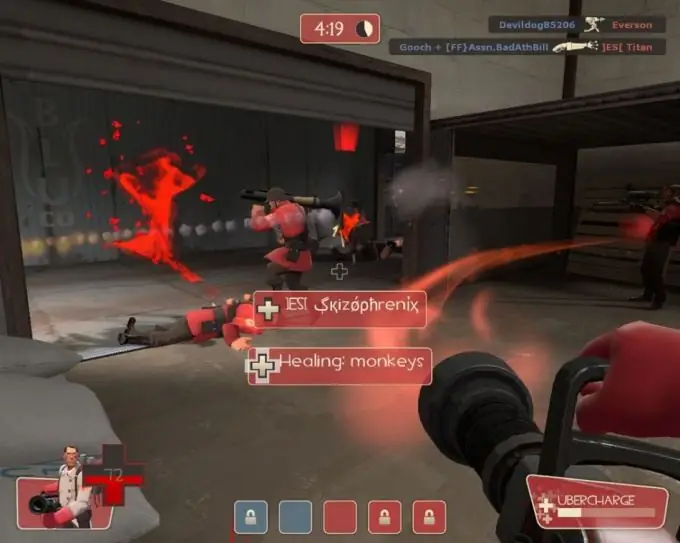
คำแนะนำ
ขั้นตอนที่ 1
เริ่มเกม. ตรวจสอบให้แน่ใจว่าคอนโซลของคุณเปิดอยู่ ในการดำเนินการนี้ ในเมนูหลัก ให้ไปที่ "การตั้งค่า" จากนั้น "ขั้นสูง" และทำเครื่องหมายที่ช่องถัดจาก "เปิดใช้งานคอนโซล … (~)"
ขั้นตอนที่ 2
สร้างเซิร์ฟเวอร์ ในเมนูหลัก คลิกที่ "สร้างเซิร์ฟเวอร์" และเลือกการ์ดที่คุณต้องการ หากคุณไม่ต้องการให้ใครมารบกวนคุณ คุณสามารถตั้งรหัสผ่านได้ ในการดำเนินการนี้ ให้คลิกที่แท็บ "เกม" และป้อนรหัสผ่านของคุณ คลิกเริ่ม
ขั้นตอนที่ 3
หลังจากใส่การ์ดแล้ว คุณสามารถเริ่มการบันทึกได้ เลือกทีม (แดงหรือน้ำเงิน) และคลาส เช่น การรื้อถอนสีแดง เปิดคอนโซล (คีย์ "~" หรือ "ตัวหนอน") และเขียนบันทึก demotest ในบรรทัดคำสั่ง “บันทึก” คือคำสั่งที่เปิดใช้งานการบันทึกการสาธิต และ “ลดระดับ” คือชื่อของบันทึกการสาธิต กล่าวคือ คุณสามารถเรียกมันว่าอะไรก็ได้ที่คุณต้องการ แต่ในบางกรณี เราจะใช้ชื่อ "demotest" การบันทึกได้เริ่มต้นขึ้น
ขั้นตอนที่ 4
ปิดคอนโซลและเล่นการกระทำบางอย่างในเกม: กระโดด ยิง เยาะเย้ย ในระหว่างที่คุณมองตัวละครของคุณจากมุมต่างๆ ฯลฯ เมื่อคุณเห็นว่าเหมาะสม ให้หยุดการบันทึก: เปิดคอนโซลอีกครั้งแล้วเขียนคำว่าหยุด การยกเลิกการเชื่อมต่อจากเซิร์ฟเวอร์ระหว่างเกมจะหยุดการบันทึกการสาธิตของเกมด้วย หน้าต่างเอาท์พุตคอนโซลจะแสดงจำนวนเฟรมที่บันทึกและเวลาทั้งหมด

